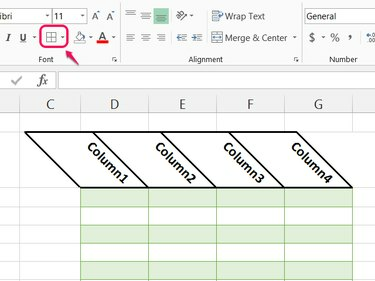
Kanter bruger samme orientering som celletekst.
Billedkredit: Billede udlånt af Microsoft
Med Excel 2013 kan du rotere næsten enhver tekst lodret eller i en vinkel. Ingen grund til bruge tekstbokse, som i Word -- Excel kan rotere tekst i celler, på tabeller eller i diagrammer. Tekstrotation påvirker ikke, hvordan formler fungerer, men det kan få celler til at optage mere plads på skærmen, hvilket kan gøre dit regneark sværere at læse.
Trin 1
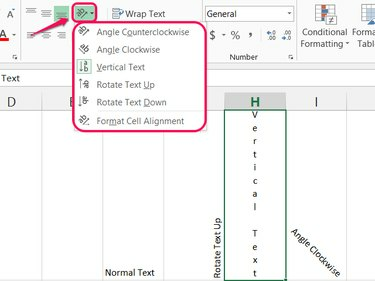
Lodret tekst får rækken til at udvide i størrelse betydeligt.
Billedkredit: Billede udlånt af Microsoft
Vælg en celle, og vælg en ny indstilling fra Orientering menuen i sektionen Justering på fanen Hjem.
Dagens video
For at vælge en mere specifik vinkel skal du vælge **Formater cellejustering."
Trin 2
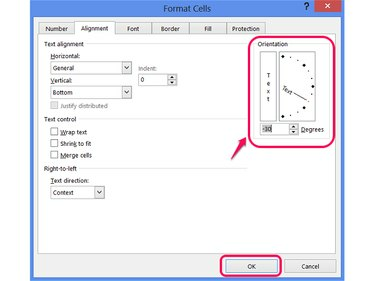
Tekstknappen ved siden af diagrammet tænder lodret, stablet tekst.
Billedkredit: Billede udlånt af Microsoft
Indtast et antal grader, eller klik og træk på diagrammet i sektionen Orientering i dialogboksen for at indstille tekstvinklen, og tryk derefter på Okay.
Trin 3

Dobbeltklik på søjlerne mellem kolonnerne for at justere dem, så de passer til den nye retning.
Billedkredit: Billede udlånt af Microsoft
Skift orienteringen på den øverste række af et bord for at give det en stilfuld hældning. Brug dog ikke en for lav vinkel, ellers overlapper teksten betydeligt mellem kolonnerne, hvilket gør tabellen uklar. Hold dig til vinkler nedenfor -45 grader, ovenfor 45 grader eller brug almindelig vandret tekst.
Trin 4

Indstillingen Brugerdefineret vinkel er deaktiveret, hvis du vælger en anden tekstretning end vandret.
Billedkredit: Billede udlånt af Microsoft
Dobbeltklik på kolonne- eller rækkeetiketterne på et diagram for at indstille deres retning. Klik på sidebjælken Tekstindstillinger, åbn Tekstboks sektion og vælg en ny Tekstretning eller indstil Brugerdefineret vinkel.
Som en genvej kan du vælge etiketterne og bruge Orientering knap, som du ville gøre, når du redigerer celler for at vælge en fælles vinkel, som f.eks Lodret tekst. Du kan dog ikke åbne cellejusteringsindstillingerne, når du redigerer etiketter, så for at indstille en tilpasset vinkel, brug sidebjælken.
Trin 5
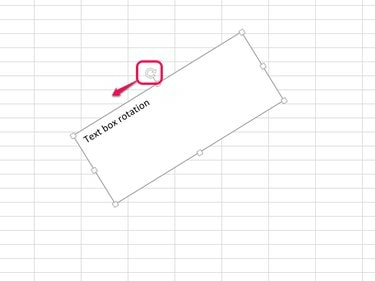
Du kan også bruge knappen Orientering til at vinkle tekst inde i en boks.
Billedkredit: Billede udlånt af Microsoft
Vælg et tekstfelt, og træk rotationshåndtaget i begge retninger for at vinkle boksen og dens indhold.
Tip
Du kan ikke ændre orienteringen af celler, der har deres vandrette justering indstillet til "Fyld" eller "Center på tværs Valg." Vælg en anden justeringsindstilling, såsom standard "Venstre", hvis du har brug for at ændre orientering.
Advarsel
Vinklet tekst kan gøre det sværere at se, hvilken celle der indeholder en tekstlinje. Før du foretager ændringer, skal du kontrollere formellinjen for at sikre dig, at du redigerer den korrekte celle.



